Linuxをオペレーティングシステムとして利用することで、ファイルやディレクトリの管理や操作に多くの可能性が開かれます。lsコマンドは、ディレクトリの内容を表示するために利用できる最も基本的なツールの一つです。このガイドでは、lsコマンドを効果的に使用して、ファイルやディレクトリの情報を取得する方法をステップバイステップで説明します。標準出力を表示するだけでなく、隠しファイルを表示し、さまざまなフィルターやオプションを適用する方法を学びます。
主な知見
- lsコマンドは、ディレクトリの内容をリスト表示します。
- -a、-l、-ltなどのオプションは、情報の表示機能を拡張します。
- lsはフィルターとともに使用され、特定のファイルを検索できます。
ステップバイステップガイド
ステップ1: lsコマンドを適用する
ターミナルを起動し、lsコマンドを入力して現在のディレクトリの内容を表示します。デフォルトでは、通常のファイルとフォルダーのみが表示されます。このコマンドを使用すると、ディレクトリ内に現在存在するものの全体像を迅速に把握できます。
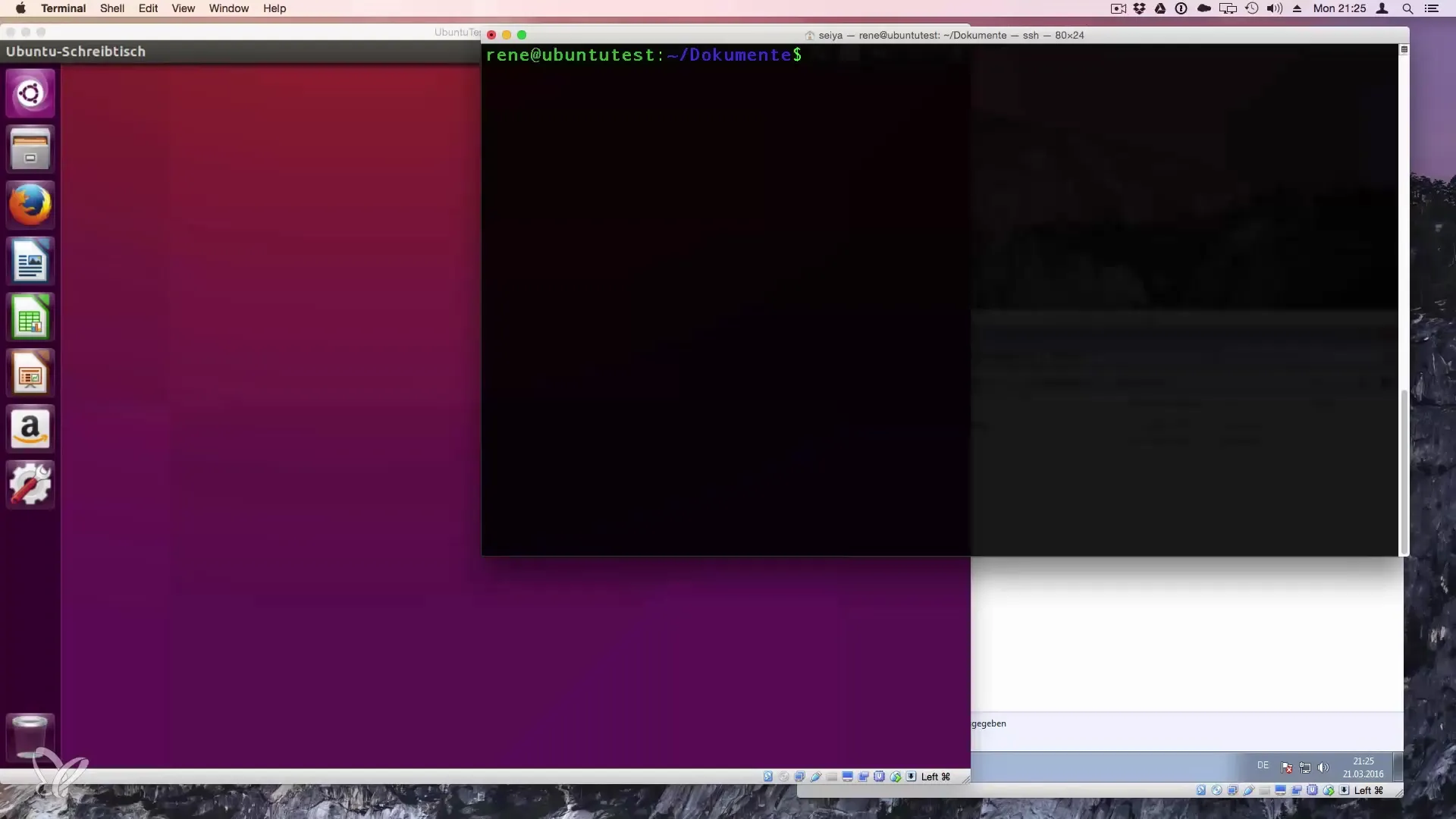
ステップ2: ディレクトリの変更
特定のディレクトリの内容を見るためには、cdコマンドを使用してそこにナビゲートします。例えば: cd /home/Rene。新しいディレクトリに移動した後、再度lsを実行して、そのパス内のファイルとフォルダーを表示します。これにより、さまざまなディレクトリを調べ、ナビゲーション中に全体の状況を把握できます。
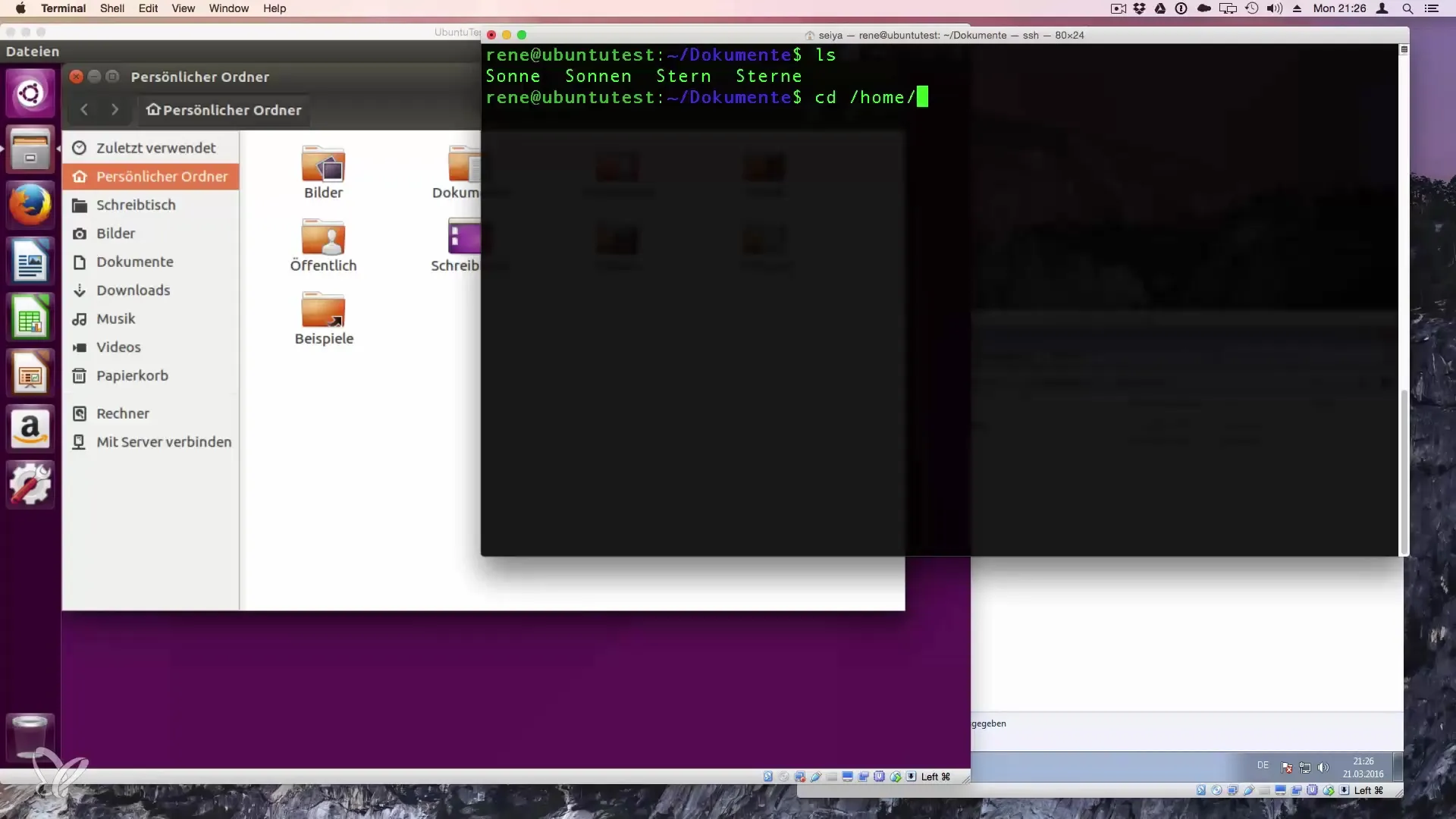
ステップ3: 隠しファイルの表示
隠しファイルは、Linuxでは名前がドット(.)で始まるファイルです。これを表示するには、-aオプションを使用し、ls -aと入力します。これにより、現在のディレクトリ内のすべてのファイル、隠しファイルを含めて表示されます。これは、デフォルトで非表示になっている設定ファイルやその他の重要なデータを認識するために特に重要です。
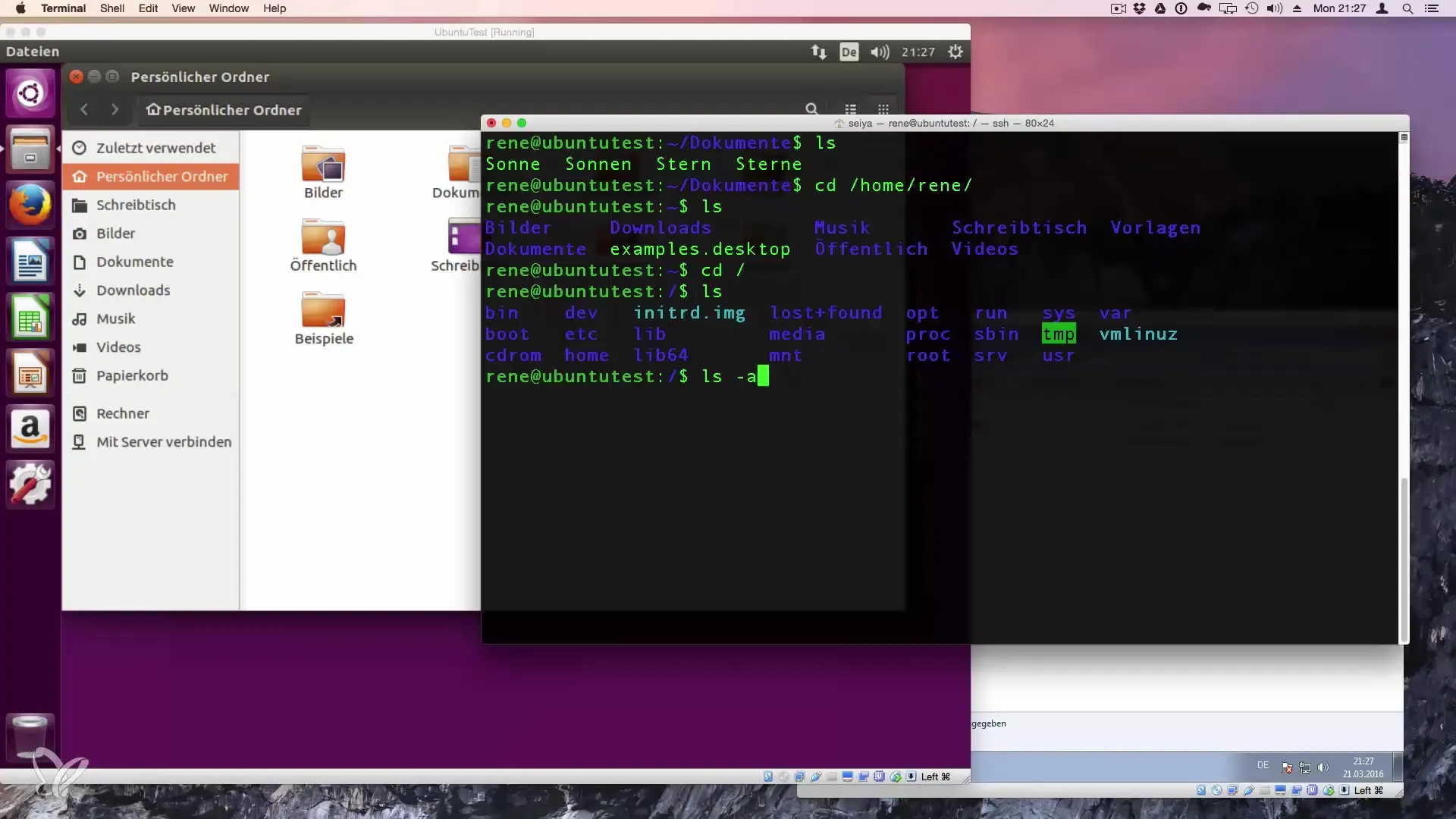
ステップ4: ls -lによる長い出力
-lオプションを使用すると、lsの出力を拡張できます。ls -lコマンドは、ファイルの詳細表示を提供し、権限、所有者、サイズ、変更日を含めて表示します。これらの情報は、ディレクトリ内のファイルをよりよく理解するのに役立ちます。
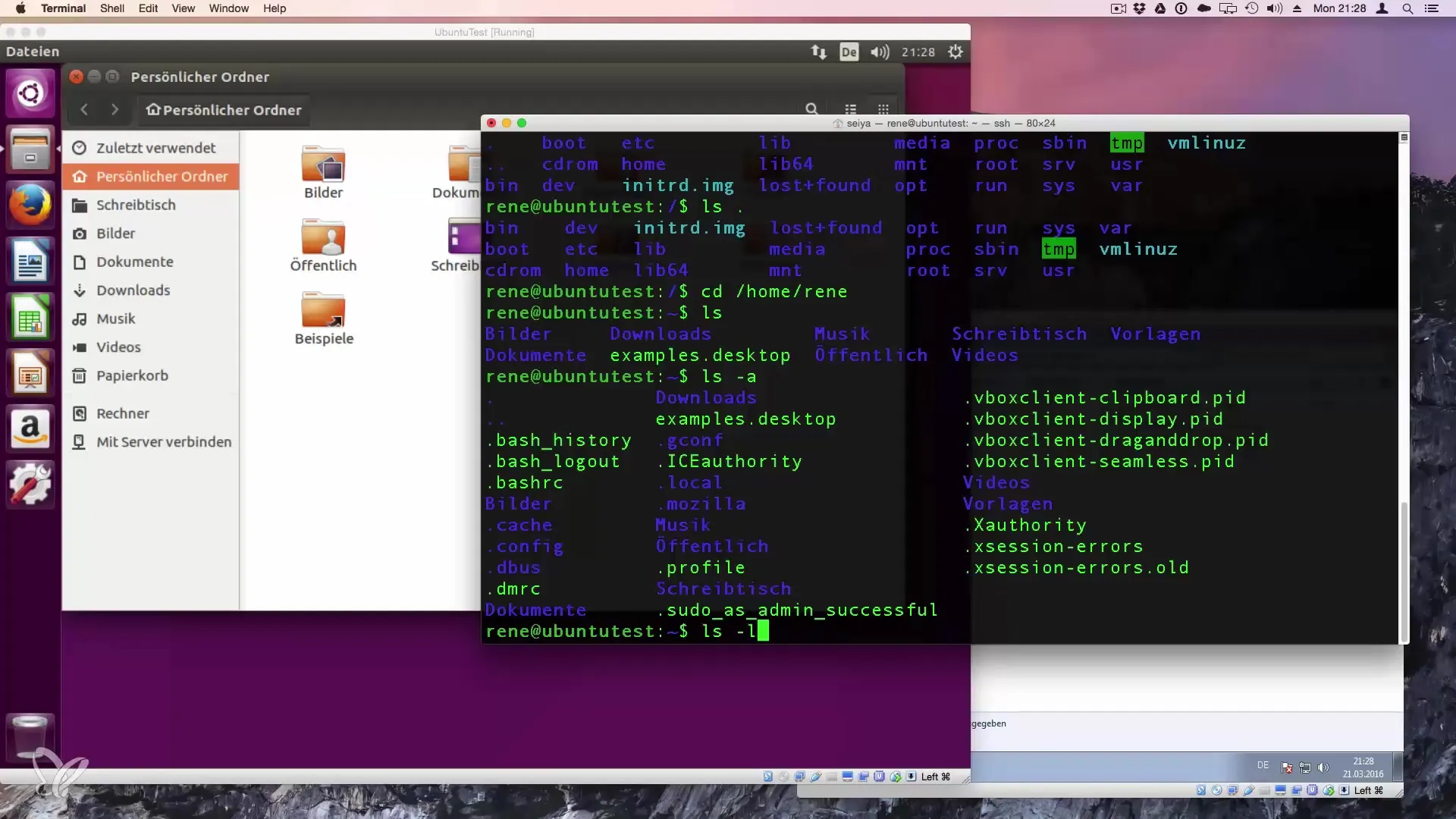
ステップ5: オプションの組み合わせ
詳細なファイルリストを表示するために、複数のオプションを組み合わせることもできます。ls -laコマンドは、隠しファイルと通常のファイルの両方を長い形式で表示します。これにより、一目で最大限の情報を得ることができ、トラブルシューティングやディレクトリコンテンツの監視に特に役立ちます。
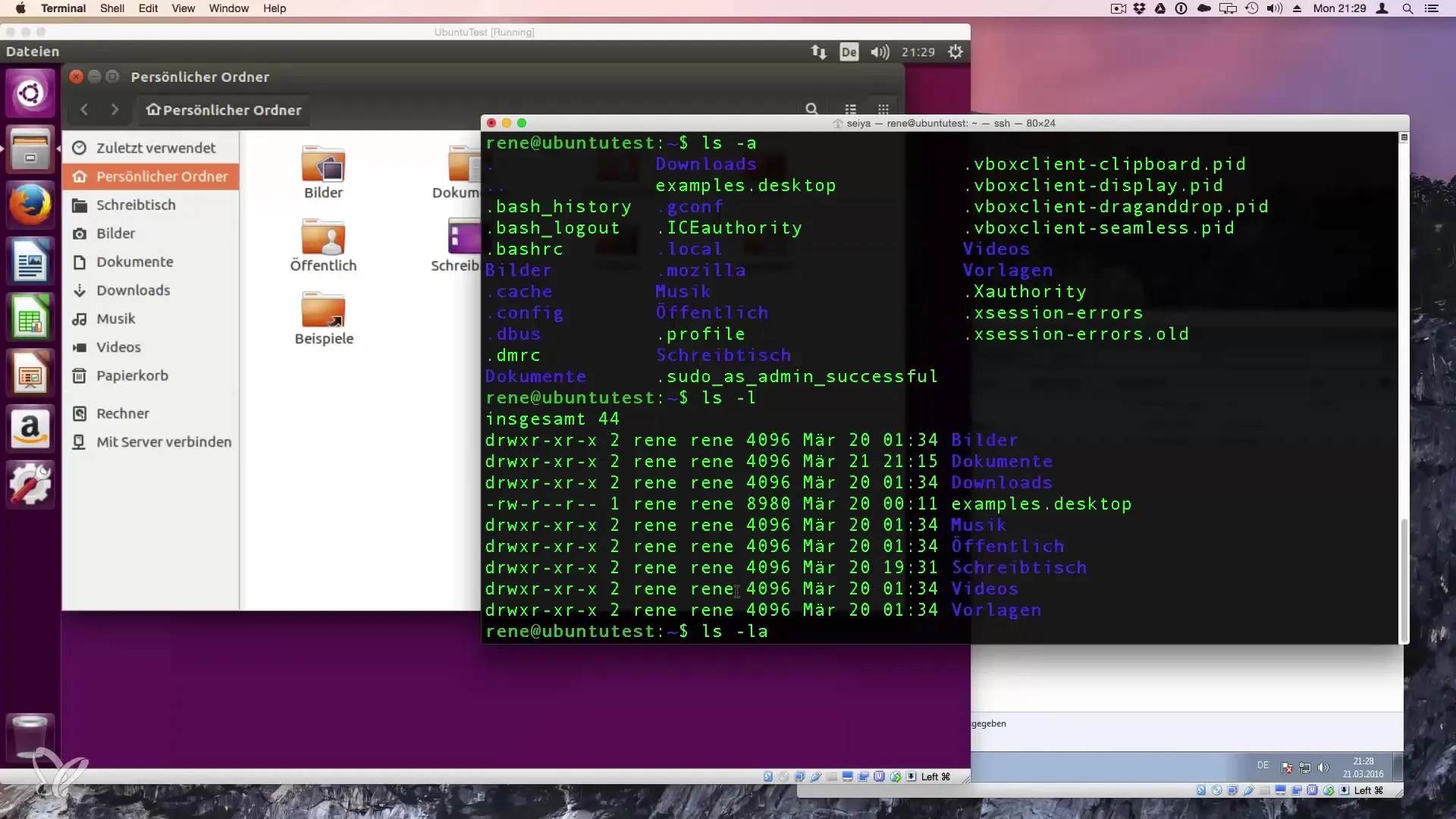
ステップ6: 変更日でのソート
ファイルを日付でソートするには、-ltオプションを追加します。ls -ltコマンドは、ファイルを変更日順にリストしますが、最近変更されたファイルから始まります。これにより、どのファイルが最近編集されたかを迅速に確認できます。
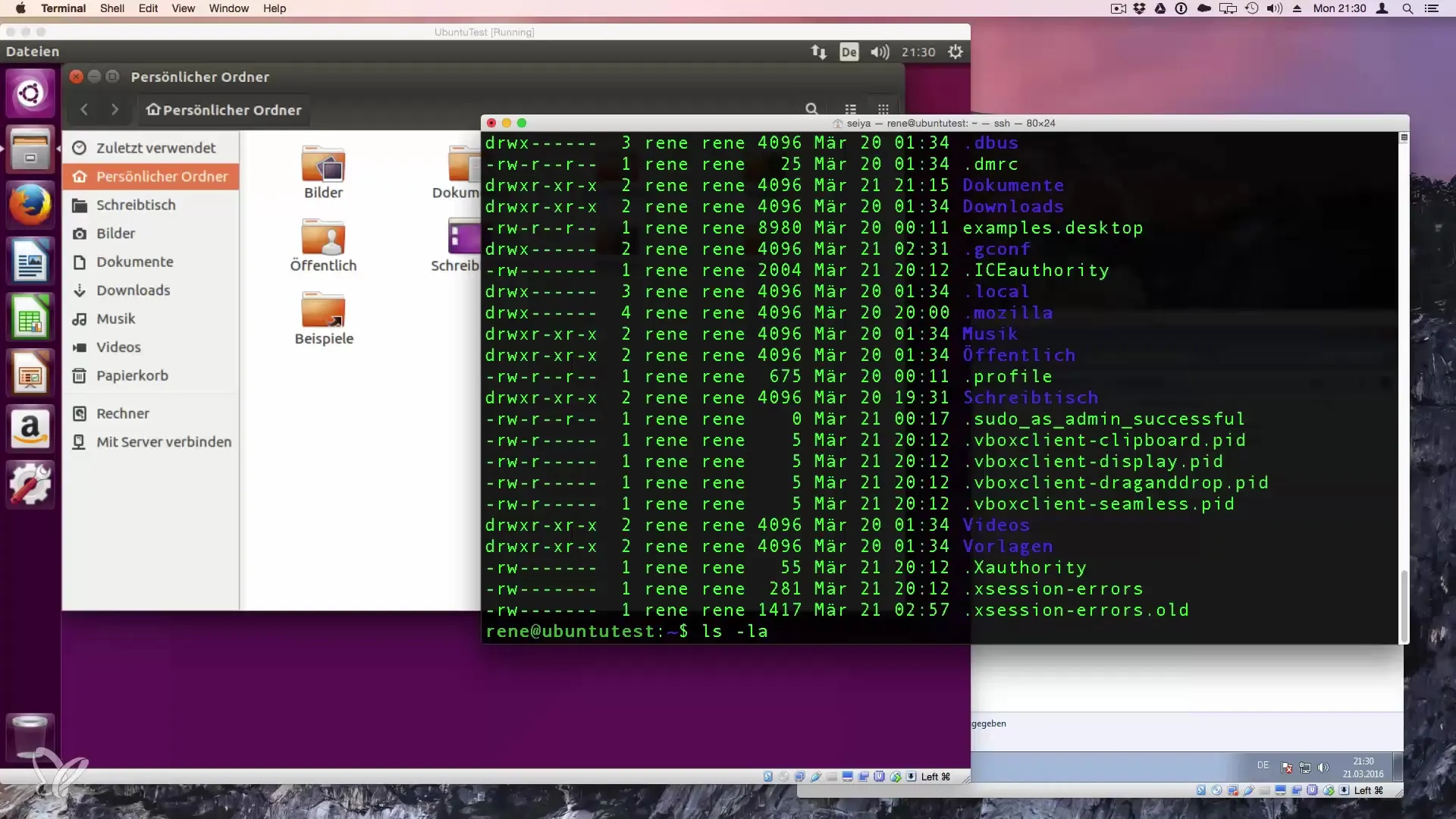
ステップ7: 特定のディレクトリの内容を確認する
特定のディレクトリの内容を表示したい場合、パスを直接lsコマンドに追加できます。例えば: ls /home/Rene/Downloads。これは、以前にナビゲートすることなくディレクトリの内容を表示したい場合に便利です。
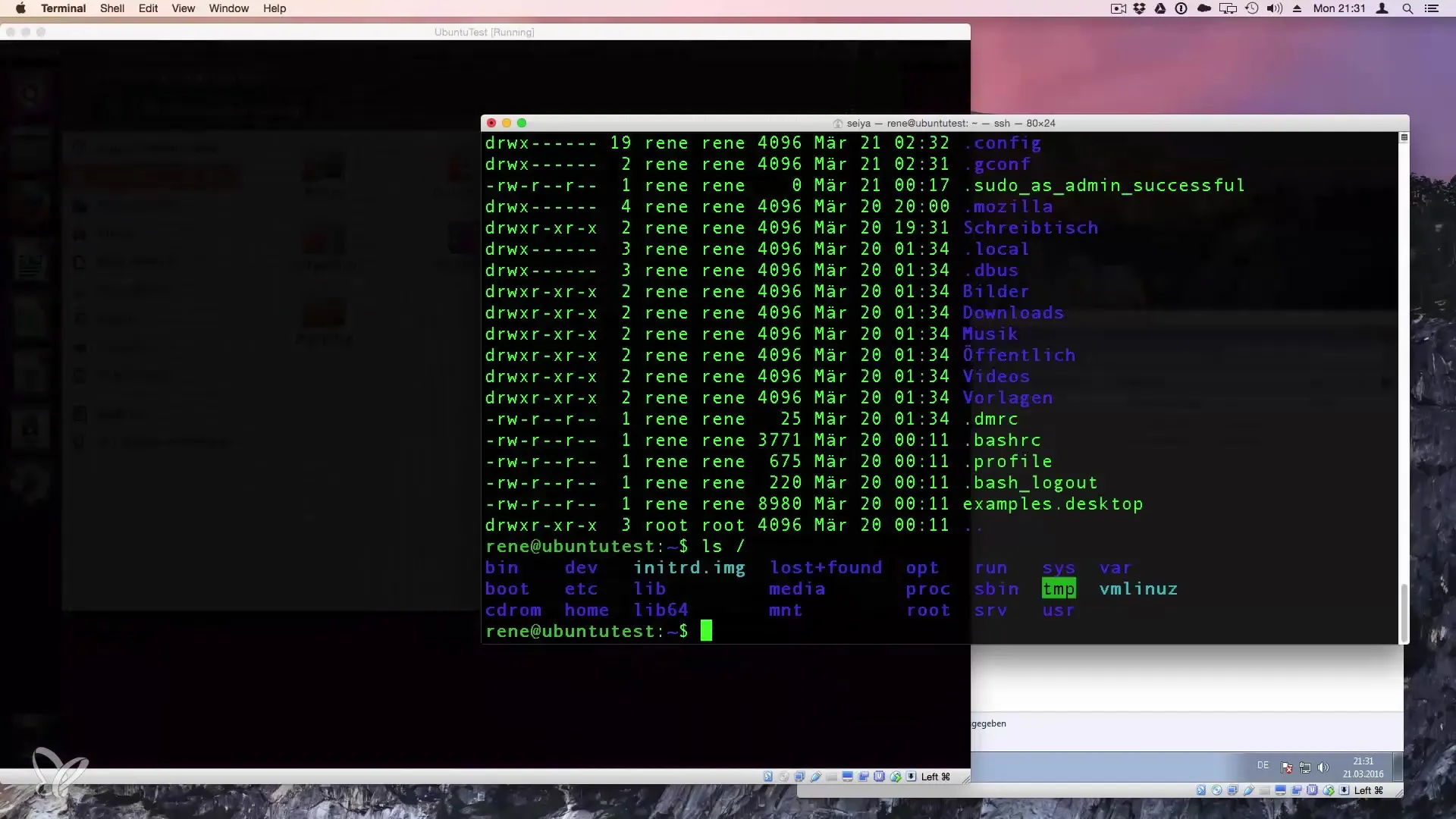
ステップ8: ワイルドカードの使用
ワイルドカード(例: *)を使用することで、特定のファイルを検索できます。特定の文字で始まるファイルのみを表示したい場合、ls D*コマンドを使用します。これにより、"D"で始まるすべてのファイルが表示されます。この機能は、lsの柔軟性を高め、関連する情報のみを見つけるためのものです。
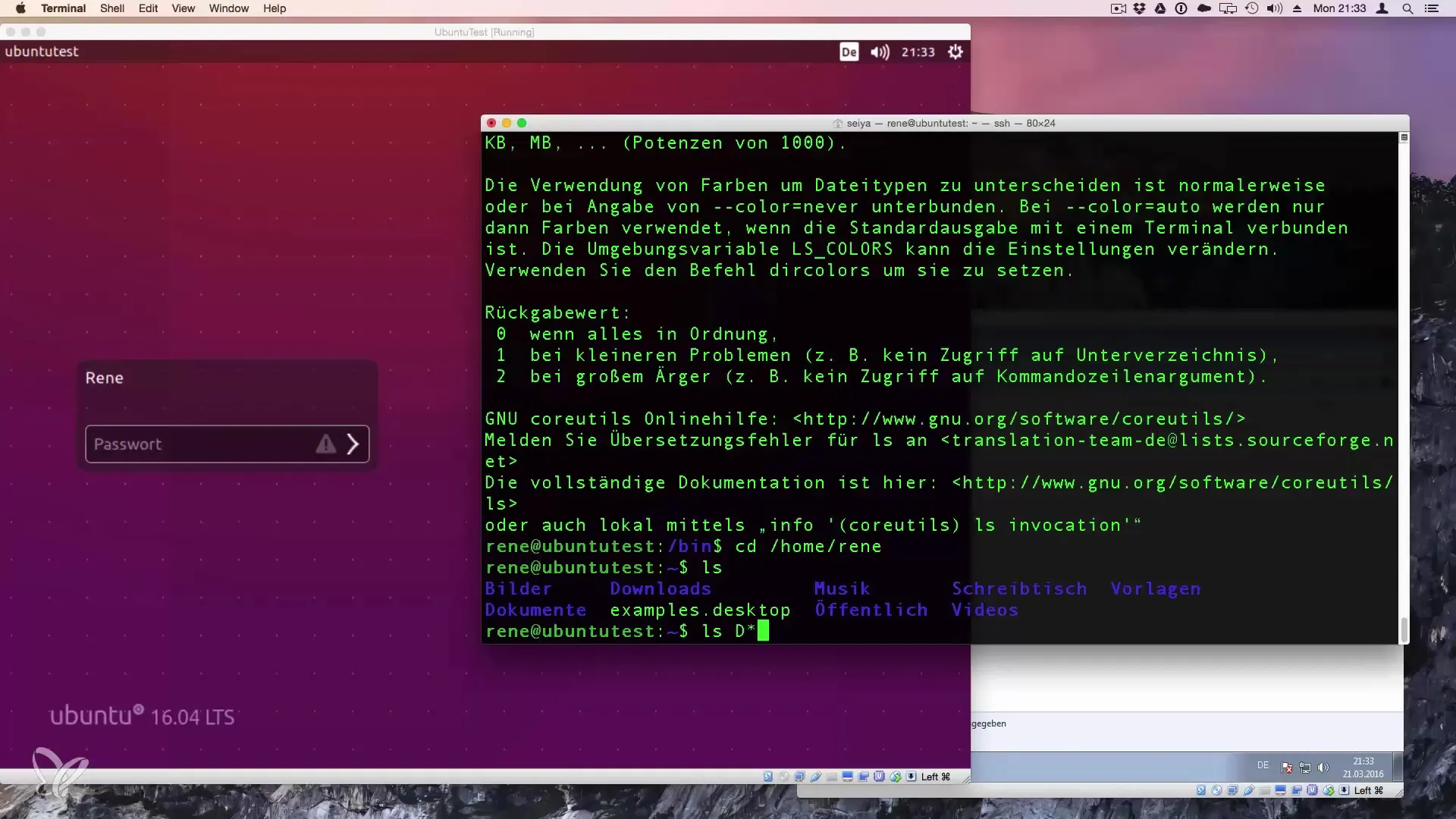
ステップ9: ヘルプ機能の利用
lsコマンドのさらに詳しい情報やオプションが必要な場合は、ls --helpと入力することでヘルプを表示できます。これにより、コマンドが提供するすべての利用可能な機能の概要を見ることができます。これは、より複雑な要件のある上級者にとって特に便利です。
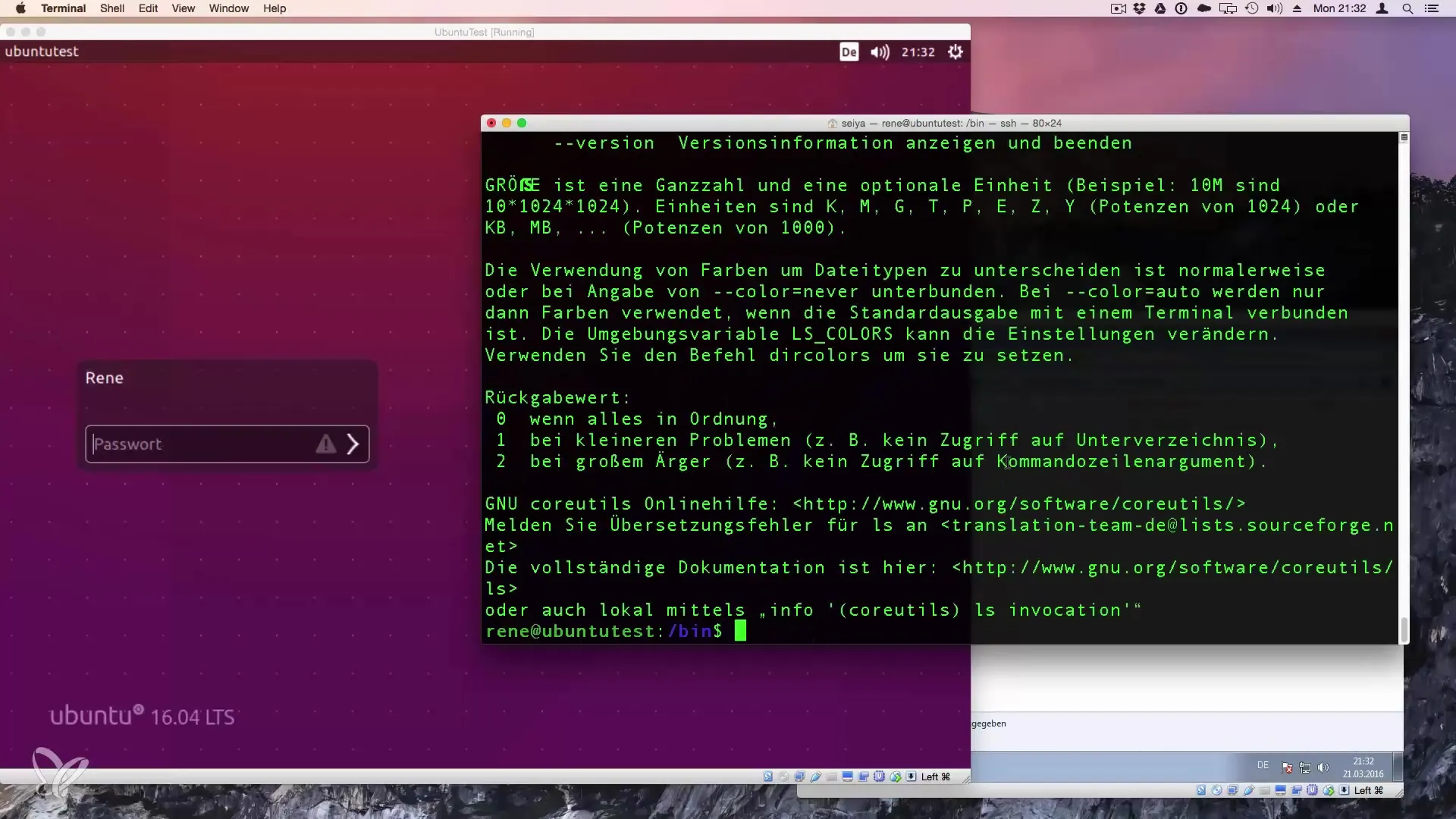
まとめ – Linuxにおけるlsコマンドの最適な活用
このガイドでは、Linuxにおけるlsコマンドを利用して、ディレクトリの内容を柔軟に分析する方法を学びました。隠しファイルを表示する方法、出力を調整する方法、フィルターを使用する方法を見てきました。これらの知識を持っていれば、より効率的にLinuxシステムを操作できます。
よくある質問
lsコマンドは何を意味しますか?lsは「List Directory contents」の略で、ディレクトリ内のファイルを表示します。
隠しファイルを表示するにはどうすればよいですか?ls -aコマンドを使用して、隠しファイルを含むすべてのファイルを表示します。
ls -lコマンドは何をしますか?ls -lは、権限やサイズを含むファイルの詳細なリストを出力します。
ファイルを変更日でソートするにはどうすればよいですか?ls -ltを使用して、変更日でファイルをリストします。
特定のファイルをリストするにはどうすればよいですか?ls D*のようなワイルドカードを使用して、「D」で始まるファイルを表示します。


